Teil 1: Warum findet der Schnellstart das iPhone nicht?
Zunächst werden wir erklären, warum der iPhone Schnellstart-Bildschirm nicht angezeigt wird, wenn Sie versuchen, Daten von Ihrem alten iPhone auf das neue iPhone 16 zu übertragen.
Grund 1: Kompatibilitätsprobleme zwischen iOS-Geräten
Wenn die iOS-Version des neuen iPhones niedriger ist als die des alten iPhones, kann der Schnellstart-Bildschirm möglicherweise nicht angezeigt werden. Beachten Sie, dass die Verwendung von Schnellstart für die iPhone-Datenmigration eine Funktion ist, die ab iOS 12.4 verfügbar ist.
Grund 2: Die Ersteinrichtung des neuen iPhone 16 ist abgeschlossen
Wenn Ihr neues iPhone 16 die Hauptbildschirmansicht mit App-Symbolen anzeigt, bedeutet dies, dass die Ersteinrichtung abgeschlossen ist und Schnellstart nicht verfügbar ist. Schnellstart wird angezeigt, wenn das iPhone 16 mit „Hallo“ startet und ist während der Initialisierung verfügbar.
Grund 3: Bluetooth ist deaktiviert
Da Schnellstart Bluetooth zur Datenübertragung verwendet, wird der Schnellstart-Bildschirm nicht angezeigt, wenn Bluetooth auf dem neuen und alten iPhone nicht aktiviert ist.
Teil 2: Wie behebt man das Problem, wenn iPhone Schnellstart nicht funktioniert?
Wenn Sie Probleme beim iPhone Schnellstart haben, keine Sorge. Es gibt verschiedene Methoden, um dieses Problem zu lösen.
Lösung 1: Bluetooth und Wi-Fi aktivieren
Stellen Sie sicher, dass sowohl Bluetooth als auch Wi-Fi auf beiden Geräten aktiviert sind. Wenn nötig, versuchen Sie, die Verbindung erneut herzustellen. Sie können diese Funktionen entweder in der „Einstellungen“-App einzeln überprüfen und aktivieren oder einfach im Kontrollzentrum nachsehen und neu starten.
Lösung 2: Geräteabstand sicherstellen
Die alten und neuen Geräte müssen sich in unmittelbarer Nähe zueinander befinden, damit der Schnellstart ordnungsgemäß funktioniert. Wenn die Geräte zu weit voneinander entfernt sind, kann die Verbindung fehlschlagen.
Lösung 3: Systemversion überprüfen und aktualisieren
Um den Schnellstart zu verwenden, müssen beide iPhones iOS 11 oder eine höhere Version ausführen. Wenn Ihre Geräte eine Version unter iOS 11 verwenden, wird der Schnellstart nicht funktionieren. So überprüfen Sie Ihre iOS-Version:
1. Öffnen Sie die „Einstellungen“-App auf Ihrem iPhone.
2. Scrollen Sie nach unten und tippen Sie auf „Allgemein“.
3. Tippen Sie oben auf dem Bildschirm auf „Info“.
4. Suchen Sie die Zeile „Softwareversion“. Diese zeigt die aktuell installierte iOS-Version an.
Wenn die Version unter iOS 11 liegt, aktualisieren Sie Ihr iPhone wie folgt:
1. Öffnen Sie die „Einstellungen“-App.
2. Tippen Sie auf „Allgemein“.
3. Wählen Sie „Softwareupdate“.
4. Wenn ein Update verfügbar ist, tippen Sie auf „Laden und installieren“.
Lösung 4: iPhone neu starten
Ein Neustart beider Geräte kann einige temporäre Systemprobleme lösen. So starten Sie Ihr iPhone neu:
1. Halten Sie gleichzeitig die „Power“- und „Lauter“-Tasten gedrückt.
2. Wenn der Schieberegler auf dem Bildschirm erscheint, schieben Sie ihn nach rechts, um das Gerät auszuschalten, und warten Sie etwa 30 Sekunden.
3. Halten Sie die „Power“-Taste gedrückt, bis das Apple-Logo erscheint, und lassen Sie sie dann los.
Lösung 5: iPhone auf Werkseinstellungen zurücksetzen
Wenn Sie sich bereits mit Ihrer Apple-ID auf dem neuen iPhone angemeldet haben, wird möglicherweise keine Schnellstart-Eingabeaufforderung angezeigt. Sie können das iPhone auf den „Hello“-Bildschirm zurücksetzen und den Schnellstart erneut versuchen. Beachten Sie jedoch, dass diese Methode zu Datenverlust führen kann. Sichern Sie daher wichtige Daten mit iCloud oder iTunes, bevor Sie fortfahren. So setzen Sie Ihr iPhone auf Werkseinstellungen zurück:
1. Öffnen Sie „Einstellungen“.
2. Gehen Sie zu „Allgemein“.
3. Wählen Sie „Zurücksetzen“.
4. Tippen Sie auf „Alle Inhalte und Einstellungen löschen“.
5. Folgen Sie den Anweisungen auf dem Bildschirm, um den Vorgang abzuschließen.
Lesen Sie auch: iPhone zurücksetzen ohne Apple-ID/ Code
Teil 3: Schnelle Alternativen, wenn die iOS-Datenübertragung nicht funktioniert
Wenn der Schnellstart nicht funktioniert, können Sie die Funktion iPhone zu iPhone in Tenorshare iCareFone ausprobieren. Es hilft Ihnen, alle Mediendateien, Systemeinstellungen, Programme (Datendateien, Einstellungen), Kalender usw. auf das neue iPhone zu übertragen.
Vorteile von iCareFone:
- Übertragung von Daten zwischen iOS-Geräten, einschließlich der neuesten iPhone 16-Serie und iOS 18.
- Unterstützung für die Übertragung von Videos, Fotos, Kontakten, Nachrichten, Musik, Kalendern und mehr.
- Schnelle Übertragungsgeschwindigkeit und sichere Nutzung.
So verwenden Sie iCareFone zur Datenübertragung:
1. Gehen Sie auf die Website von Tenorshare, laden Sie iCareFone herunter und installieren Sie die Software.
2. Verbinden Sie Ihr altes iPhone mit einem USB-Kabel mit Ihrem Computer und starten Sie iCareFone.
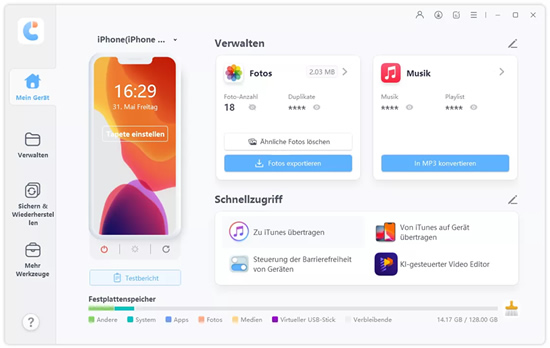
3. Wählen Sie im Hauptmenü die Option „Sichern & Wiederherstellen“ und wählen Sie die Daten aus, die Sie sichern möchten (z. B. Fotos, Videos, Kontakte usw.).
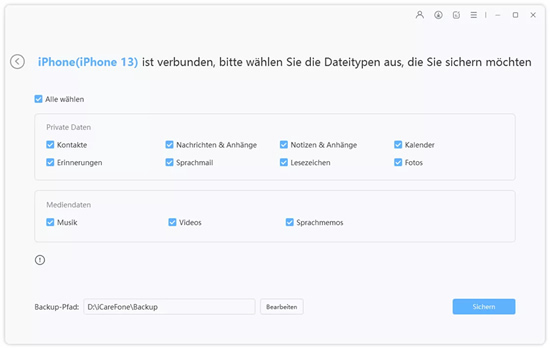
4. Wählen Sie den Speicherort für das Backup aus und klicken Sie auf „Sichern“. Warten Sie einige Minuten, bis der Sicherungsvorgang abgeschlossen ist, und überprüfen Sie anschließend die gesicherten Daten.
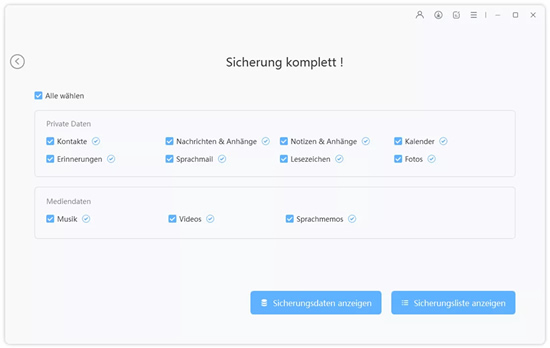
5. Verbinden Sie Ihr neues iPhone mit dem Computer und kehren Sie zur iCareFone-Software zurück.
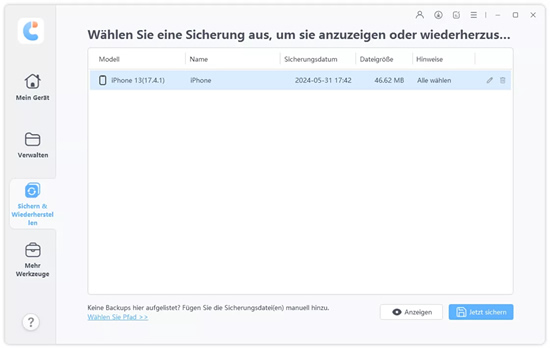
6. Klicken Sie auf „Auf Gerät wiederherstellen“, wählen Sie das gewünschte Backup aus und starten Sie die Übertragung. Nach ein paar Minuten sind die Daten erfolgreich auf Ihr neues iPhone übertragen.
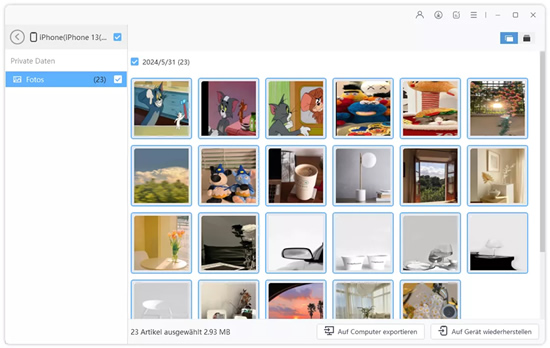
7. Trennen Sie das Gerät und überprüfen Sie auf Ihrem neuen iPhone, ob alle Daten erfolgreich übertragen wurden.
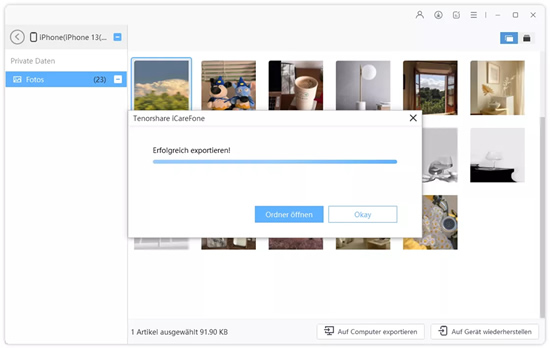
Mit diesen einfachen Schritten können Sie Ihre Daten schnell und sicher auf Ihr neues iPhone übertragen.
Ähnliche Artikel: Fix iPhone 14/15 Datenübertragung auf die verbleibende Zeit über 1 Minute stecken
Fazit
Die Schnellstart-Funktion ist eine praktische Möglichkeit, Daten von einem iPhone auf ein anderes zu übertragen. Sollten Probleme auftreten, können die oben genannten Schritte helfen, diese zu beheben. Falls der Schnellstart nicht funktioniert, stehen Ihnen alternative Methoden zur Verfügung, um Ihre Daten sicher zu übertragen.






 Nitro verzichtet auf «Hausmeister Krause»
Nitro verzichtet auf «Hausmeister Krause» Finale Staffel von «Meine geniale Freundin» startet bei MagentaTV
Finale Staffel von «Meine geniale Freundin» startet bei MagentaTV






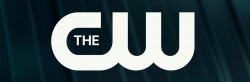
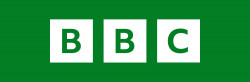



 Senior Video Producer/ 1st TV Operator (m/w/d)
Senior Video Producer/ 1st TV Operator (m/w/d) Pflicht-/Orientierungspraktikant Produktion (w/m/d)
Pflicht-/Orientierungspraktikant Produktion (w/m/d)




Schreibe den ersten Kommentar zum Artikel